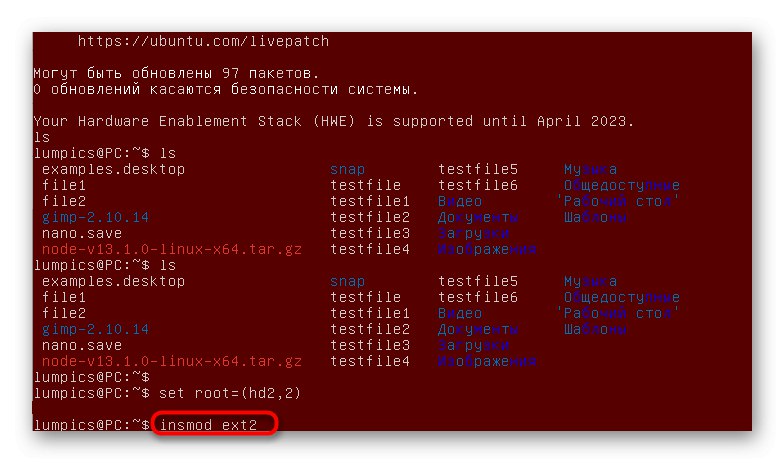Metóda 1: Nástroj na opravu spustenia
Najskôr by sme sa chceli dotknúť riešenia pre začiatočníkov. Pomôcka Boot-Repair vám pomôže zvládnuť obnovu GRUBu v Ubuntu. Používateľovi stačí iba nainštalovať a spustiť kontrolu chýb. Potom sa všetky nájdené problémy automaticky opravia a na obrazovke sa zobrazí podrobná správa. Ďalej v tomto nástroji môžete nastaviť ďalšie parametre, ako napríklad paralelné zotavenie MBR alebo čas na zobrazenie bootovacej ponuky. Na našom webe sa už nachádza samostatný materiál venovaný ladeniu GRUBu prostredníctvom Boot-Repair. Navrhujeme, aby ste sa s ním oboznámili pomocou odkazu uvedeného nižšie, a prejdeme k nasledujúcim metódam.
Viac informácií: Oprava bootloaderu GRUB pomocou Boot-Repair v Ubuntu
Metóda 2: Ručné zotavenie GRUB2
Výhodou tejto metódy je, že používateľ nemusí inštalovať ďalšie komponenty, pretože všetky nástroje na opravu bootloaderu sú už obsiahnuté v distribúciách Ubuntu. Nevýhody sú spojené iba s nutnosťou manuálneho zadávania príkazov „Terminál“, čo niekedy spôsobuje ťažkosti začiatočníkom. Ak však budete postupovať podľa pokynov uvedených nižšie a pri vykonávaní každej akcie presne, nemali by vzniknúť problémy.
- Prvým krokom je zavedenie systému z LiveCD, pretože úplné zlyhanie zavádzača GRUB2 znamená, že nemôžete otvoriť štandardný shell. Podrobný sprievodca k tejto téme je k dispozícii na oficiálnej stránke podpory Ubuntu zameranej na začiatočníkov, preto ho teraz nebudeme analyzovať.
- Po zavedení v režime LiveCD otvorte „Terminál“ pohodlne a zadajte tam príkaz
sudo fdisk -l. - Potvrďte to zadaním hesla root.
- Vo výsledku sa na obrazovke zobrazí zoznam dostupných diskov. Preskúmajte to a nájdite disk s hlavným systémom a oddielom, kde je uložený bootloader. Príklady popisu požadovaných častí si môžete pozrieť v popise nižšie.
Disk / dev / sdc: 14,5 GiB, 15514730496 bajtov, 30302208 sektorov
Jednotky: sektory 1 * 512 = 512 bajtov
Veľkosť sektoru (logická / fyzická): 512 bajtov / 512 bajtov
Veľkosť I / O (minimálna / optimálna): 512 bajtov / 512 bajtov
Typ štítku: dos
Identifikátor disku: 0x38972eb0Spustenie zariadenia Začiatok Koniec Sektory Veľkosť ID Typ
/ dev / sdc1 * 23949312 29882367 5933056 2,8 G 7 HPFS / NTFS / exFAT
/ dev / sdc2 29882368 30302207 419840 205M b W95 FAT32
/ dev / sdc3 13551616 23949311 10397696 5G 83 Linux
/ dev / sdc4 2048 12621823 12619776 6G b W95 FAT32 - Momentálne nie sú požadované súborové systémy pripojené na požadovanom mieste, urobme to. Prvý príkaz je
mount / dev / sdc3 / mnt... Tu a v nasledujúcich príkazoch nahraďte umiestnenia jednotiek tými, ktoré ste definovali skôr. - Druhý príkaz -
mount / dev / sdc2 / mnt / boot... Je zodpovedná za pripojenie súborov bootloaderu. - Teraz urobme prípravné kroky na prihlásenie. Najprv nás zaujíma tím
sudo mount --bind / dev / mnt / dev. - Konečné riadky pripojenia vyzerajú takto:
sudo mount --bind / sys / mnt / sysasudo mount --bind / proc / mnt / proc. - Potom sa pomocou príkazu prihláste do prostredia pracovnej plochy
chroot / mnt / bin / bash. - Na tomto mieste zadajte príkaz
aktualizácia envna stiahnutie všetkých aktualizácií premenných profilu. - Túto akciu dokončite zadaním
zdroj / etc / profile. - Predchádzajúce úlohy boli prípravné a po ich úspešnom splnení môžete pristúpiť k priamej obnove GRUB2. Najskôr ho nainštalujeme pomocou
sudo grub2-install / dev / sdckde / dev / sdc nahraďte názvom pevného disku. - Potom vytvorte nový konfiguračný súbor zodpovedný za správanie bootloaderu:
sudo grub2-mkconfig -o /boot/grub/grub.cfg. - Použite príkaz
sudo grub-updateaktualizovať všetky komponenty. - Ak sa v procese nevyskytli žiadne chyby, zadajte
východopustiť prostredie. - Reštartujte operačný systém, aby sa spustilo ladné spustenie s už opraveným bootloaderom.
Pokyny na zavedenie Ubuntu z LiveCD na oficiálnych webových stránkach
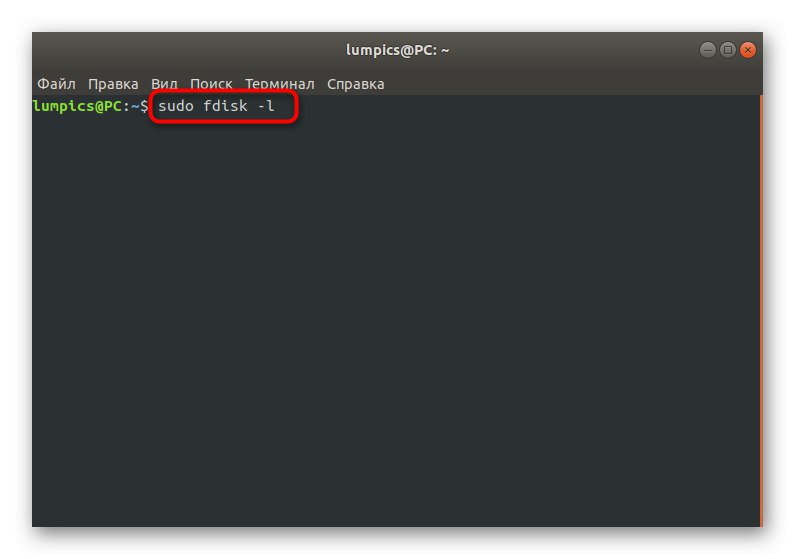
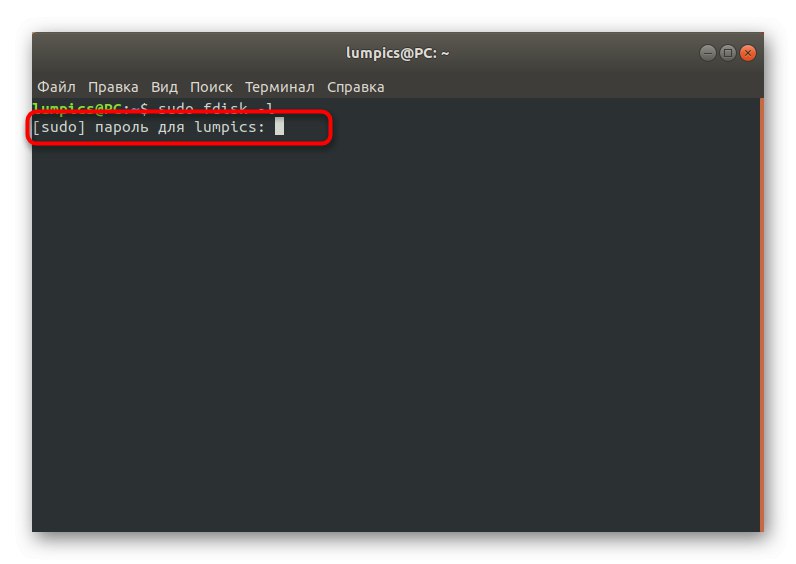
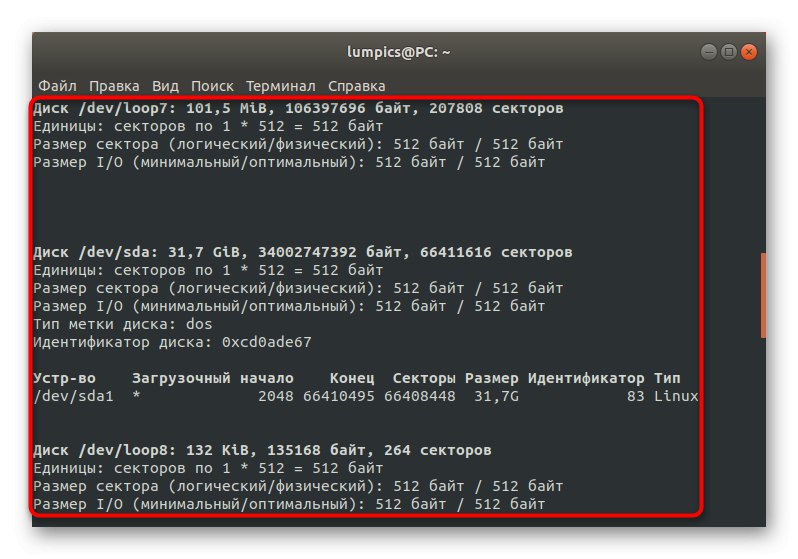
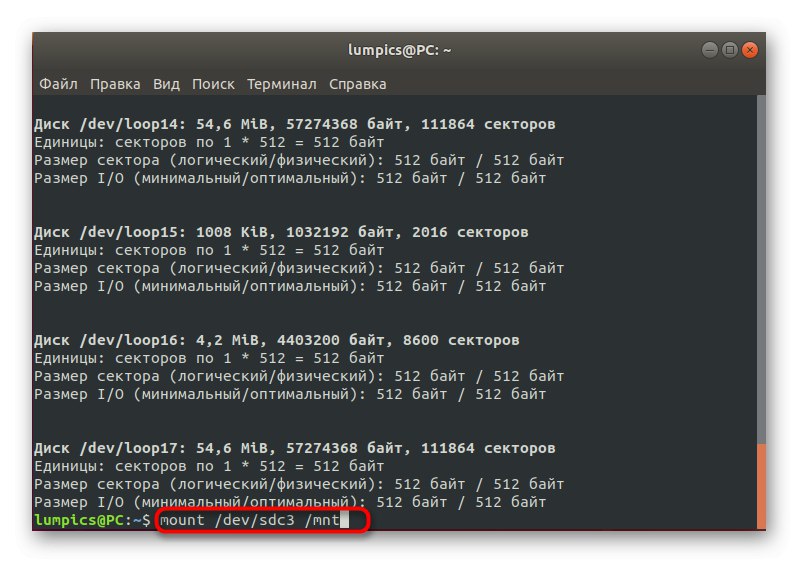
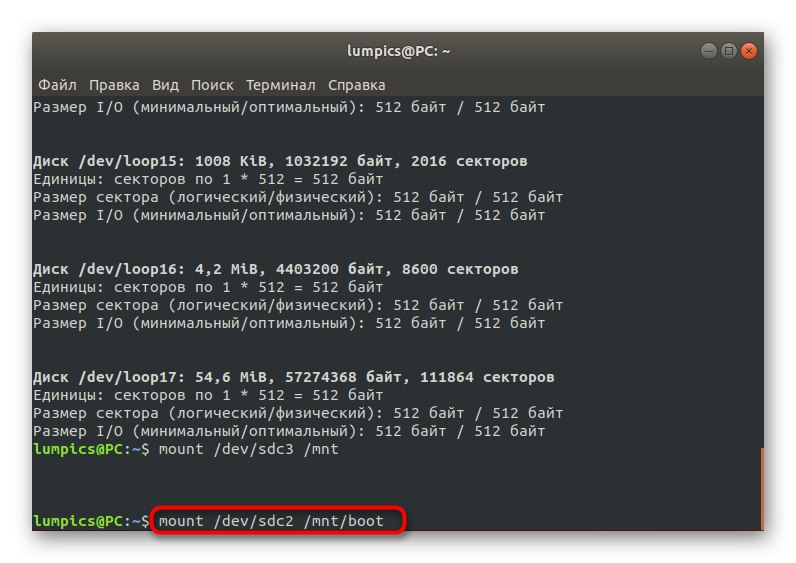
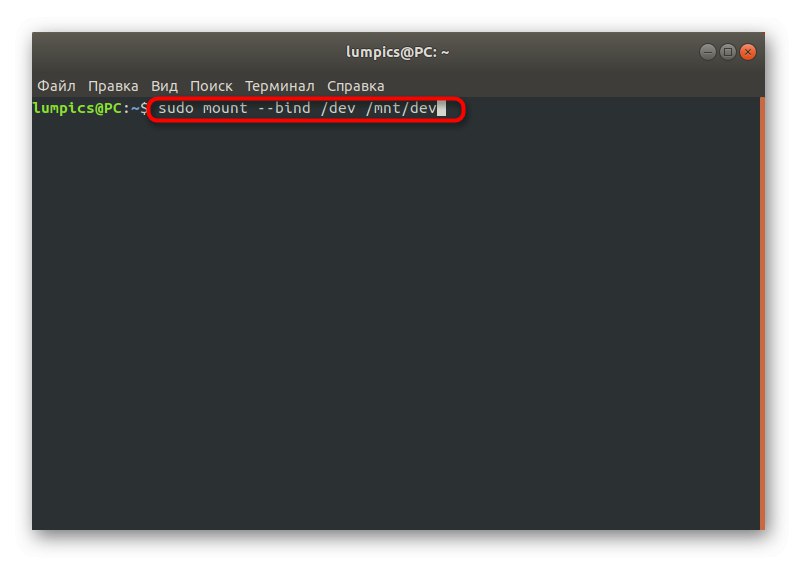
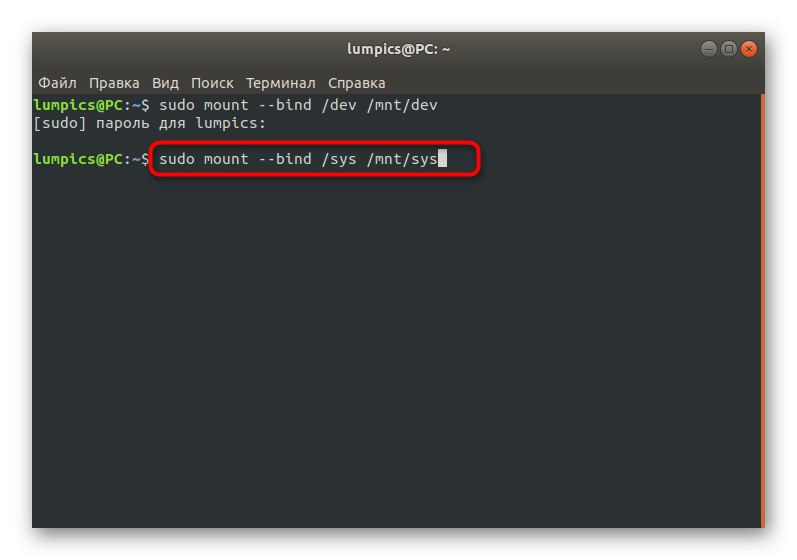

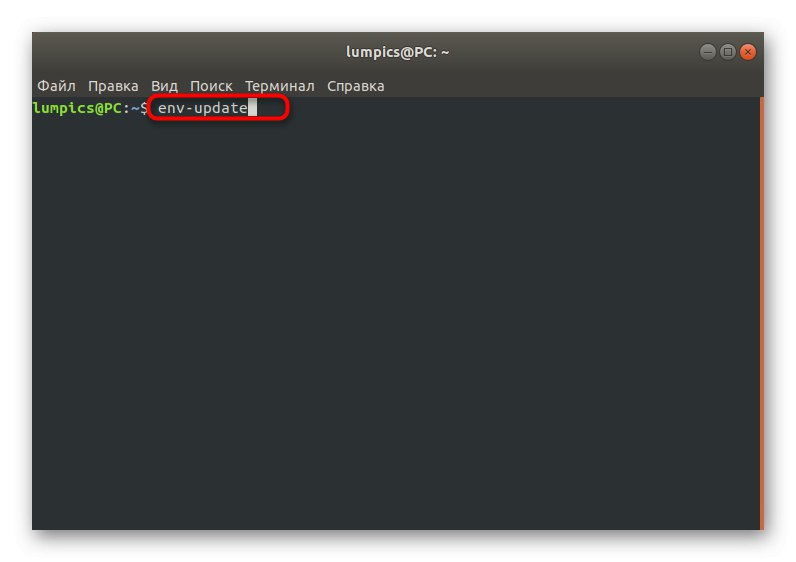
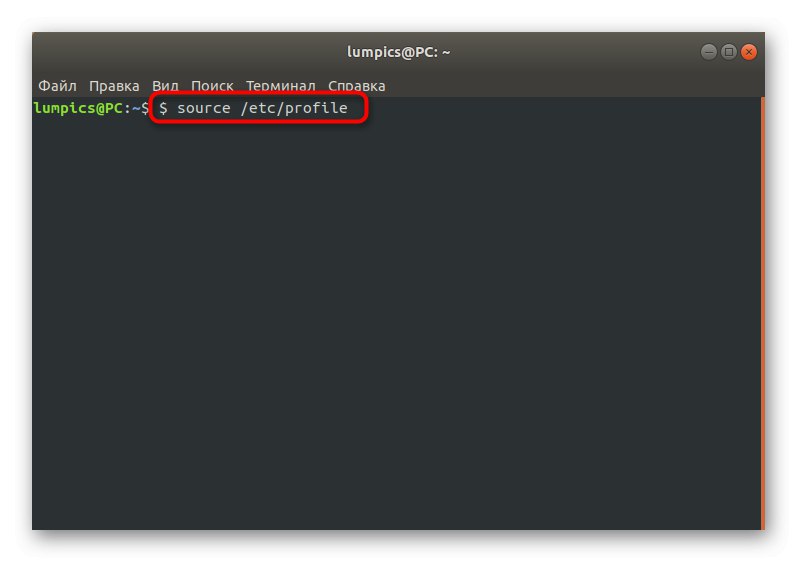
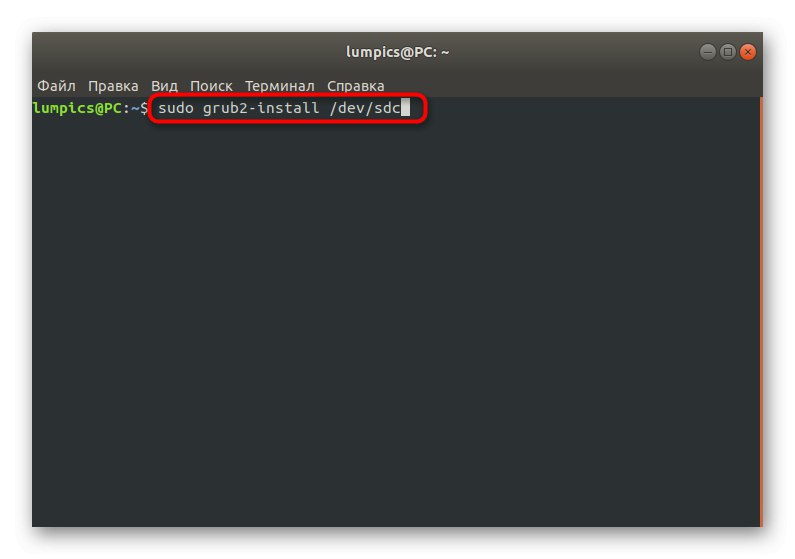
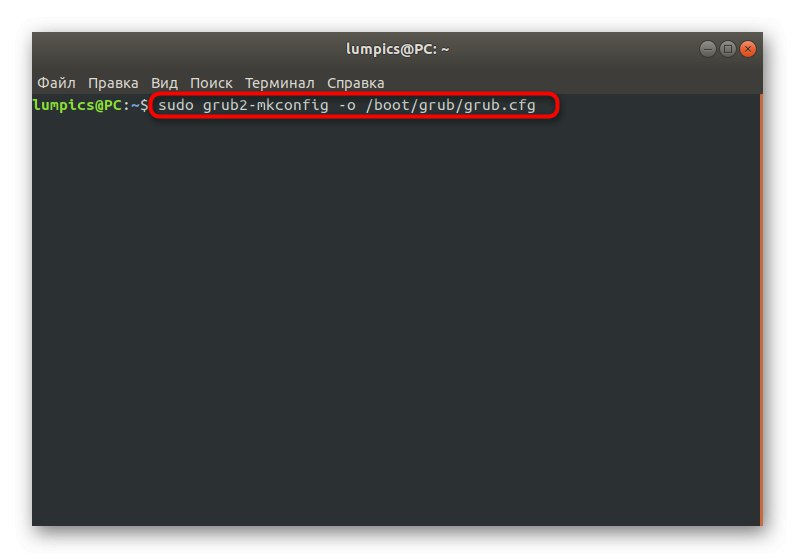
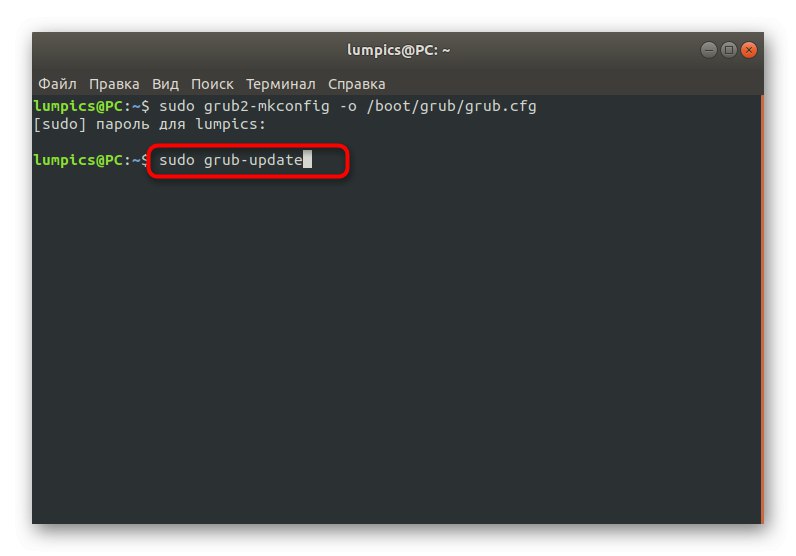
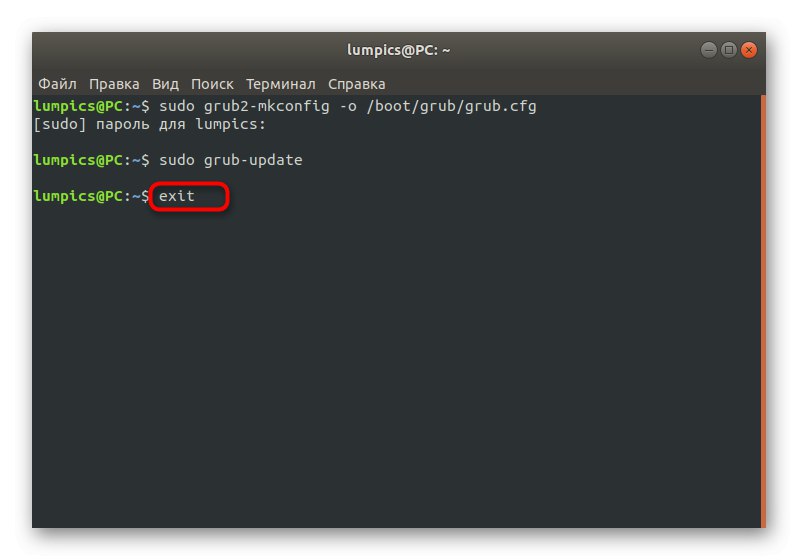
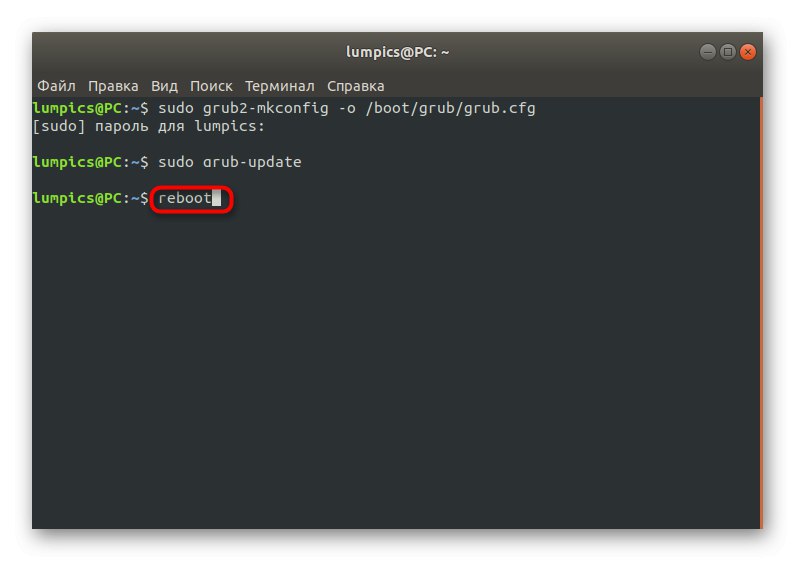
Ako vidíte, nie je nič zložité v činnostiach obnovy GRUB2, keď úplne zlyhá. Vo väčšine prípadov stačí vyššie uvedené príkazy použiť jeden po druhom, aby ste dosiahli pozitívny výsledok bez toho, aby ste dostali jedinú chybu. Existuje však ľahšia metóda, ktorá sa vám bude hodiť, ak sa bootloader úplne nerozbije.Budeme o tom hovoriť ďalej.
Metóda 3: Ručné zotavenie bez LiveCD
Používatelia niekedy čelia situáciám, keď je stiahnutie Ubuntu nemožné, ale na obrazovke sa zobrazí upozornenie „Je podporovaná minimálna úprava riadkov ako BASH“, a dole je aktívny riadok na zadávanie príkazov. Toto sa nazýva minimálne prostredie Bash a prostredníctvom neho je k dispozícii aj rýchlejšie zotavenie GRUBu.
- V tomto prostredí použite príkaz
jeAk chcete zobraziť zoznam jednotiek pripojených k počítaču. Bude to vyzerať asi takto:(hd2, msdos1, hd2, msdos2, hd2, msdos3, hd2, msdos4). - V tomto termináli môžete naraz komunikovať iba s jedným diskom, takže vyberte oddiel so súbormi bootloadera a priraďte mu premenné prostredia zadaním
nastaviť root = (hd2,2). hd2,2 nahraďte požadovaným menom. - Postupne zadajte nasledujúce príkazy, aby sa otvoril shell GRUB.
![Prejdite na disk v minimálnom prostredí a obnovte GRUB v Ubuntu]()
insmod ext2
insmod normal
normálne - Spustite jadro. Vo väčšine prípadov je príkaz na to vhodný.
linux / boot / vmlinuz. - Zostáva len vykonať štandardné zavedenie a spustenie „Terminál“ operačný systém, vykonajte postupne nasledujúce príkazy:
topánka
sudo grub2-install / dev / sda
sudo grub2-mkconfig -o /boot/grub/grub.cfg
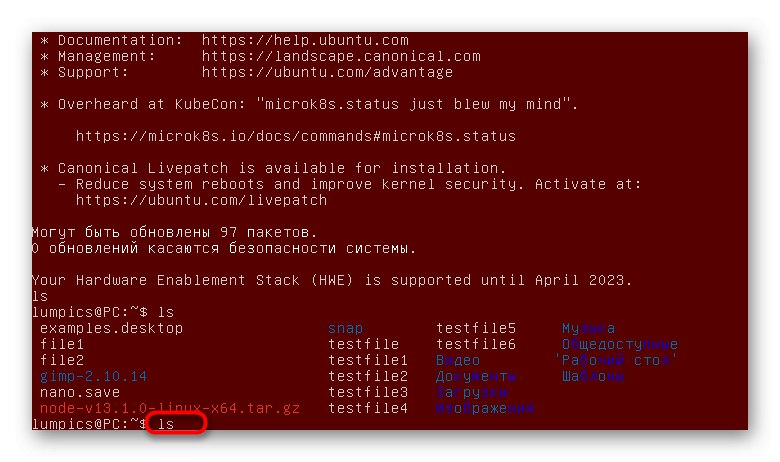
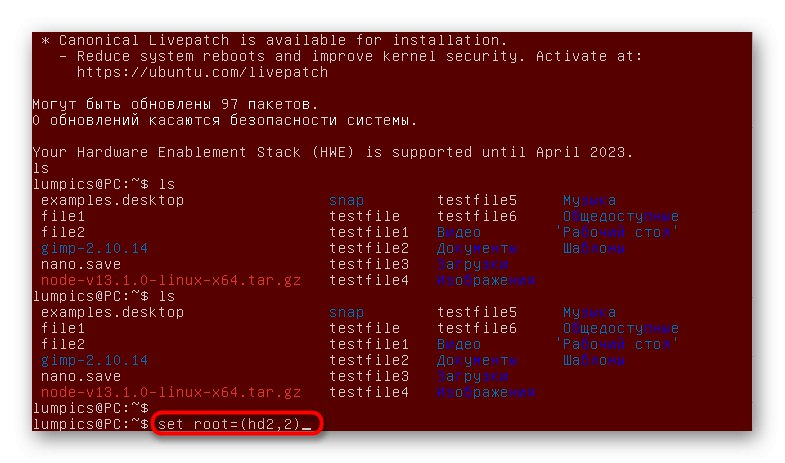
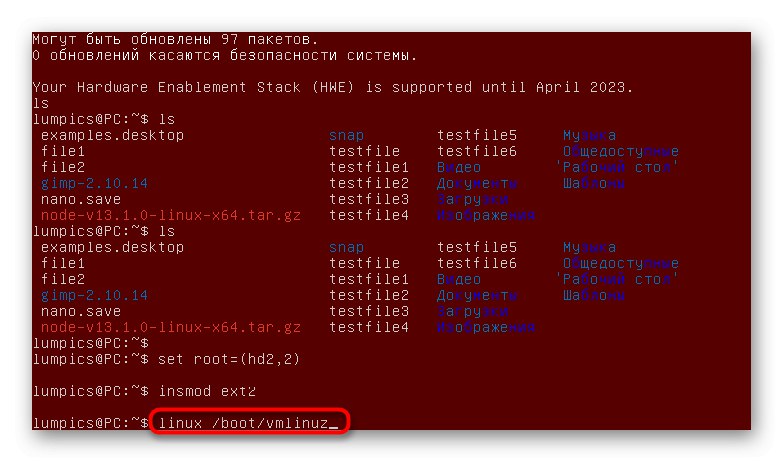
Teraz poznáte tri rôzne spôsoby, ako obnoviť GRUB v Ubuntu. Ako vidíte, každý z nich je vhodný v určitých situáciách a zahŕňa výrobu úplne iného algoritmu akcií. Musíte si len zvoliť najlepšiu metódu. Pre začiatočníkov vám odporúčame venovať osobitnú pozornosť prvej možnosti, pretože pre túto kategóriu používateľov je najefektívnejšia.